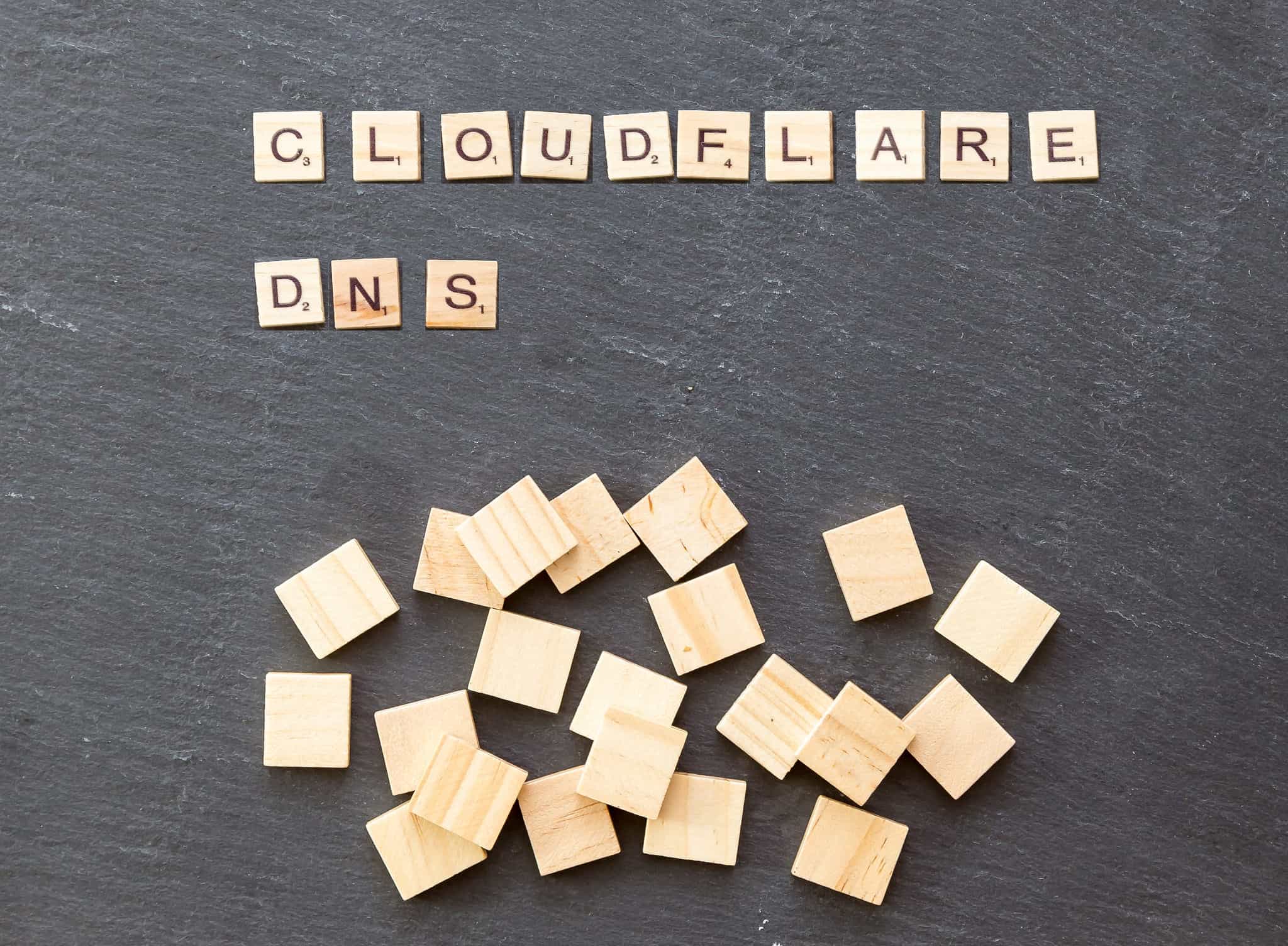
Cloudflare lanzó este mes un nuevo servicio de resolución de DNS centrado en la privacidad que cualquiera puede usar de forma gratuita. La compañía, que también proporciona una red de entrega de contenido, protección DDoS y otros servicios de seguridad para las empresas, dice que el servicio DNS acelerará la navegación web y mejorará la privacidad..
DNS, o Sistema de nombres de dominio, es lo que usan las computadoras para convertir dominios legibles por humanos como “comparitech.com” en direcciones IP. Una dirección IP es una cadena única de números y decimales asignados a cada dispositivo conectado a Internet. Cuando escribe la dirección de un sitio web, se envía una solicitud a un servidor DNS para buscar la dirección IP del sitio web asociado con ese nombre de dominio. Este proceso se denomina resolución DNS y, por defecto, generalmente se lleva a cabo en un servidor DNS propiedad de su proveedor de servicios de Internet..
Un ISP puede usar la información obtenida del tráfico DNS para determinar qué sitios web ha estado visitando, incluso si usa HTTPS. Y ahora que las regulaciones de privacidad de banda ancha se han revertido en los EE. UU., Cloudflare está aprovechando la demanda de una alternativa de DNS más privada. Al cambiar su configuración de DNS para usar Cloudflare en lugar de su servidor DNS predeterminado, su ISP no puede espiar su historial web o compartir esa información con terceros.
En este artículo, le mostraremos cómo configurar Cloudflare DNS en enrutadores Windows, MacOS, iOS, Android y wifi.
Cómo usar Cloudflare DNS (1.1.1.1)
Para comenzar, necesitará una conexión a Internet que funcione. Puede usar wifi o ethernet, pero tenga en cuenta que cambiar la configuración de DNS en uno no los cambiará en el otro. Deberá repetir el proceso para cada interfaz de red (wifi, ethernet) que planea usar.
Para cualquier dispositivo, la dirección del servidor DNS primario de Cloudflare es 1.1.1.1, y 1.0.0.1 se usa como alternativa para la redundancia.
Cómo configurar DNS de Cloudflare en Windows
Para fines de demostración, estas son las instrucciones sobre cómo configurar Cloudflare DNS en Windows 10, pero otras versiones de Windows deberían ser bastante similares. Tenga en cuenta que debe ser un administrador en su computadora para acceder a algunas de estas configuraciones.
- Mientras está conectado a Internet, haga clic con el botón derecho en el icono de Wi-Fi o Ethernet en la bandeja del sistema (el lado derecho de la barra de tareas) y seleccione Red abierta & Configuraciones de internet
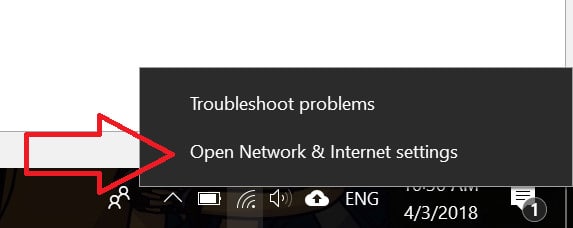
- Hacer clic Wifi, luego desplácese hacia abajo para seleccionar Cambiar opciones de adaptador
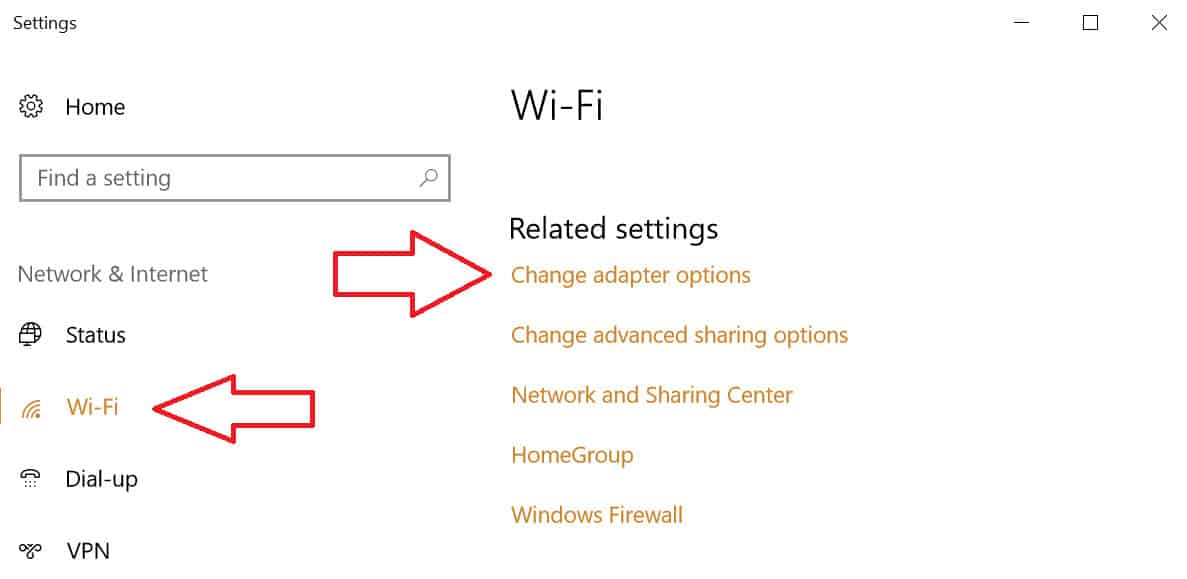
- Encuentre el adaptador que usa, para la mayoría de ustedes, esto será Wifi o Conexión de red inalámbrica—Y haga clic derecho, luego seleccione Propiedades
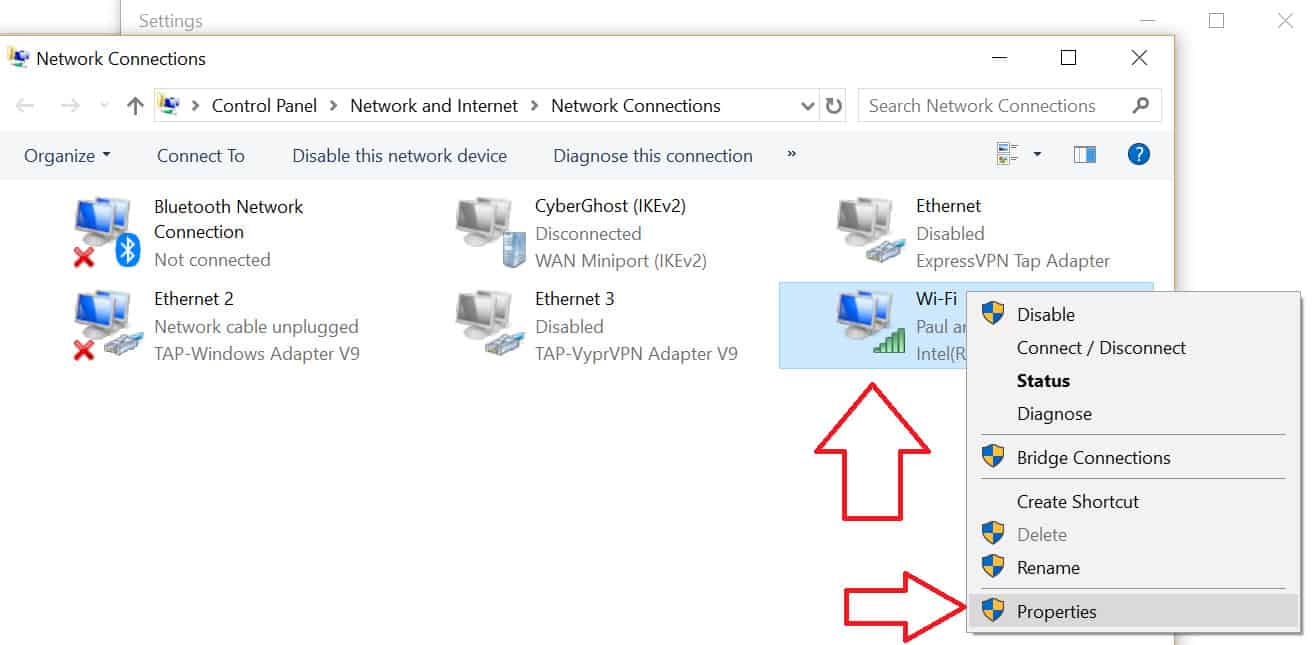
- En la ventana de propiedades por defecto Redes pestaña, mira debajo Esta conexión usa los siguientes elementos encontrar Protocolo de Internet versión 4 (TCP / IPv4). Haga clic una vez para resaltarlo (no lo desmarque) y haga clic Propiedades
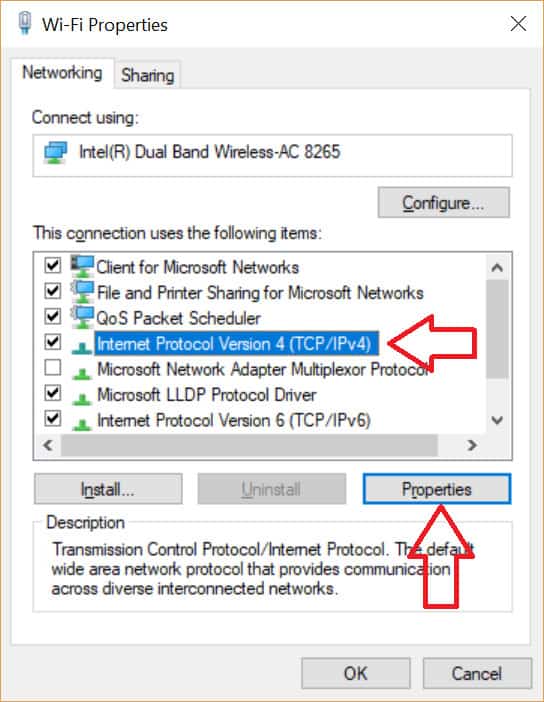
- Seleccione la opción para Use las siguientes direcciones de servidor DNS e ingrese las siguientes direcciones IP en los dos campos:
- Servidor DNS preferido: 1.1.1.1
- Servidor DNS alternativo: 1.0.0.1
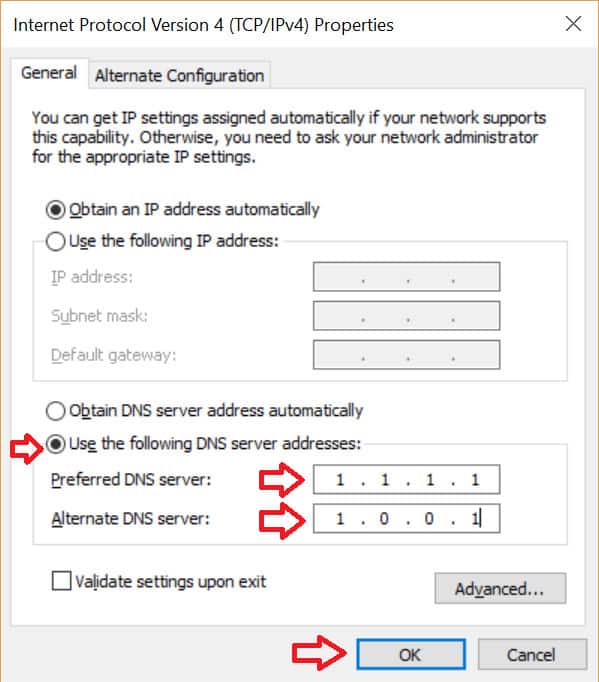
- Hacer clic Okay
- Si usa IPv6, vuelva al menú Propiedades, haga clic en (no desmarque) Protocolo de Internet versión 6 (TCP / IPv6) y haga clic Propiedades
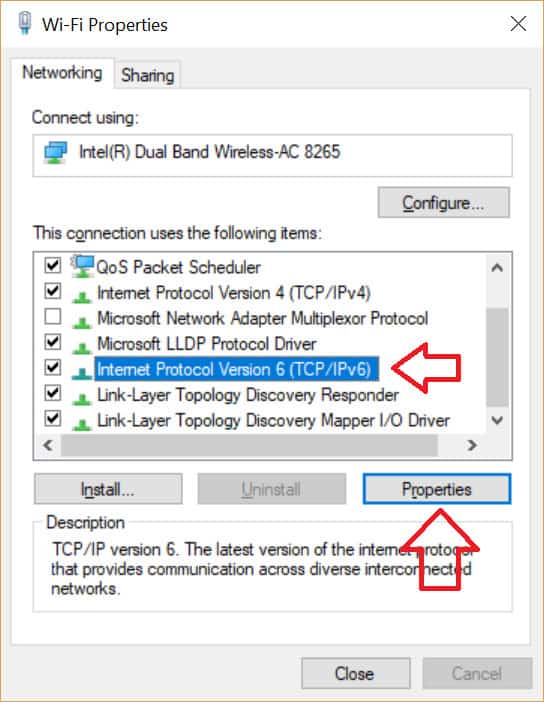
- Seleccione la opción para Use las siguientes direcciones de servidor DNS e ingrese las siguientes direcciones IP en los dos campos:
- Servidor DNS preferido: 2606: 4700: 4700 :: 1111
- Servidor DNS alternativo: 2606: 4700: 4700 :: 1001
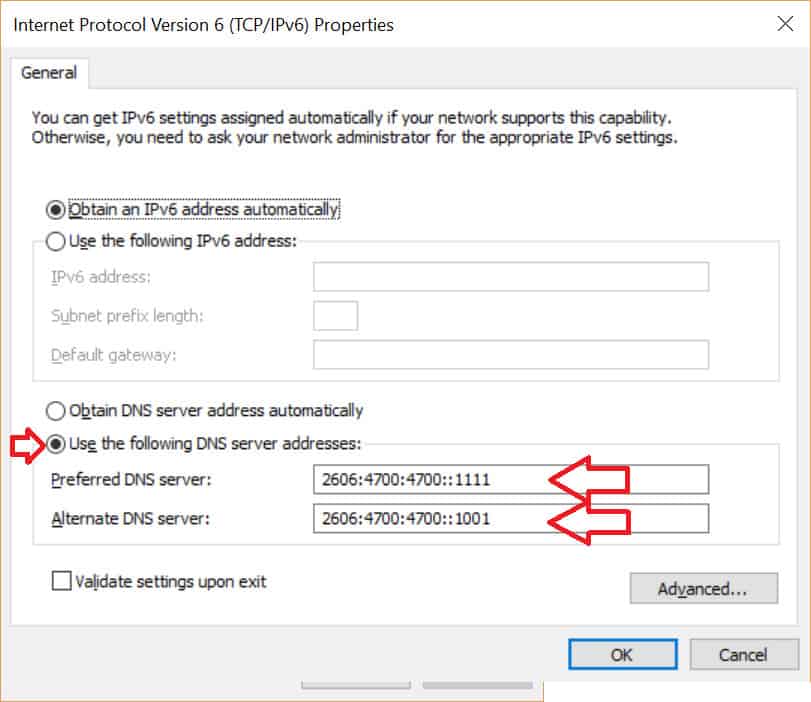
- Hacer clic Okay
Repita según sea necesario para cualquier otro adaptador que use, como ethernet.
Cómo configurar Cloudflare DNS en Mac
Este tutorial usa macOS High Sierra, pero el proceso debería ser más o menos el mismo en otras versiones de OSX y macOS.
- Mientras está conectado a internet, haga clic en Menú de manzana y seleccione Preferencias del Sistema
- Ejecute una búsqueda en este menú para Servidores DNS y seleccionarlo de los resultados desplegables
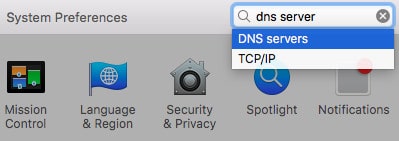
- Haga clic en el más (‘+’) botón para agregar un servidor DNS y escribir 1.1.1.1
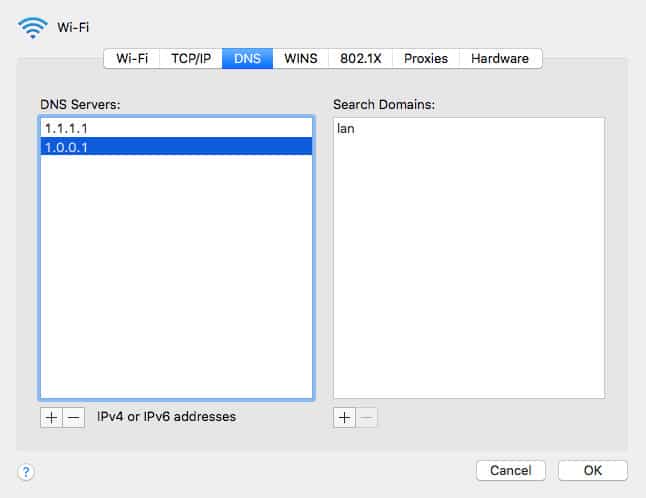
- Repita el paso anterior, pero esta vez ingrese 1.0.0.1
- Hacer clic Okay, y entonces Aplicar
Cómo configurar Cloudflare DNS en Android
Consulte: Cómo configurar Cloudflare DNS en un enrutador wifi
Android no funciona bien con configuraciones de DNS personalizadas. Necesitará una dirección IP estática para usar servidores DNS personalizados y, de manera predeterminada, la mayoría de las personas no usan direcciones IP estáticas. Cloudflare recomienda configurar el servidor DNS en su enrutador wifi en lugar de hacerlo en el dispositivo.
Cómo configurar Cloudflare DNS en iOS (iPhone, iPad)
Estas instrucciones se basan en iOS 11, pero el proceso debería ser similar en otras versiones recientes de iOS.
- Mientras está conectado a Internet, desde la pantalla de inicio, abra Configuraciones
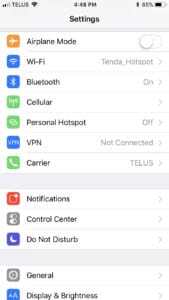
- Seleccione Wifi, entonces su red wifi de la lista
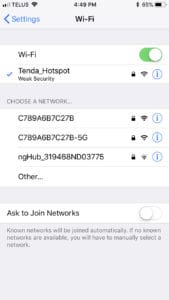
- Seleccione Configurar DNS, luego haga clic Manual
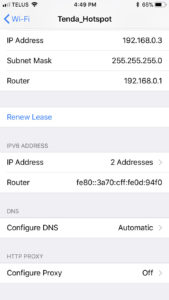
- Borre cualquier entrada existente tocando el menos (‘-‘) botón y Eliminar
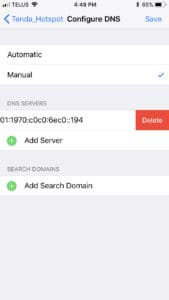
- Selecciona el Agregar servidor (“+”) abotone e ingrese 1.1.1.1
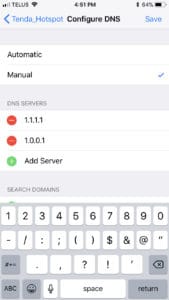
- Repita el paso anterior, pero esta vez ingrese 1.0.0.1
- Haga clic en el Salvar botón en la parte superior derecha
Cómo configurar Cloudflare DNS en un enrutador wifi
La configuración de Cloudflare DNS en un enrutador wifi afectará a todos los dispositivos conectados a él, enrutando todas sus solicitudes de DNS a los servidores de CloudFlare en lugar de los servidores de su ISP. Esto puede ahorrarle la molestia de configurar cada dispositivo individual en su hogar, pero recuerde que esos dispositivos volverán a su configuración predeterminada si se conecta a una red diferente.
Escribir un tutorial para configurar Cloudflare DNS en un enrutador wifi es problemático porque el firmware del enrutador no está estandarizado, lo que significa que el proceso variará según el modelo y el fabricante de su enrutador. Con eso en mente, haremos nuestro mejor esfuerzo para ofrecer algunas instrucciones genéricas:
- Mientras esté conectado a Internet a través de su enrutador, abra un navegador y navegue hasta el tablero de su enrutador. Esto generalmente se hace ingresando 192.168.0.1 o 192.168.1.1 en la barra de URL de su navegador web.
- Ingrese su nombre de usuario y contraseña. Si no está seguro, busque en Google el nombre de usuario y la contraseña predeterminados para su modelo de enrutador, verifique las etiquetas en el exterior del enrutador o pregúntele a su ISP. A menudo, las credenciales predeterminadas son algo simple como “admin”.
- En el panel de su enrutador, busque el Configuración de DNS. Es posible que deba consultar algunos menús diferentes para encontrarlo, dependiendo del firmware de su enrutador.
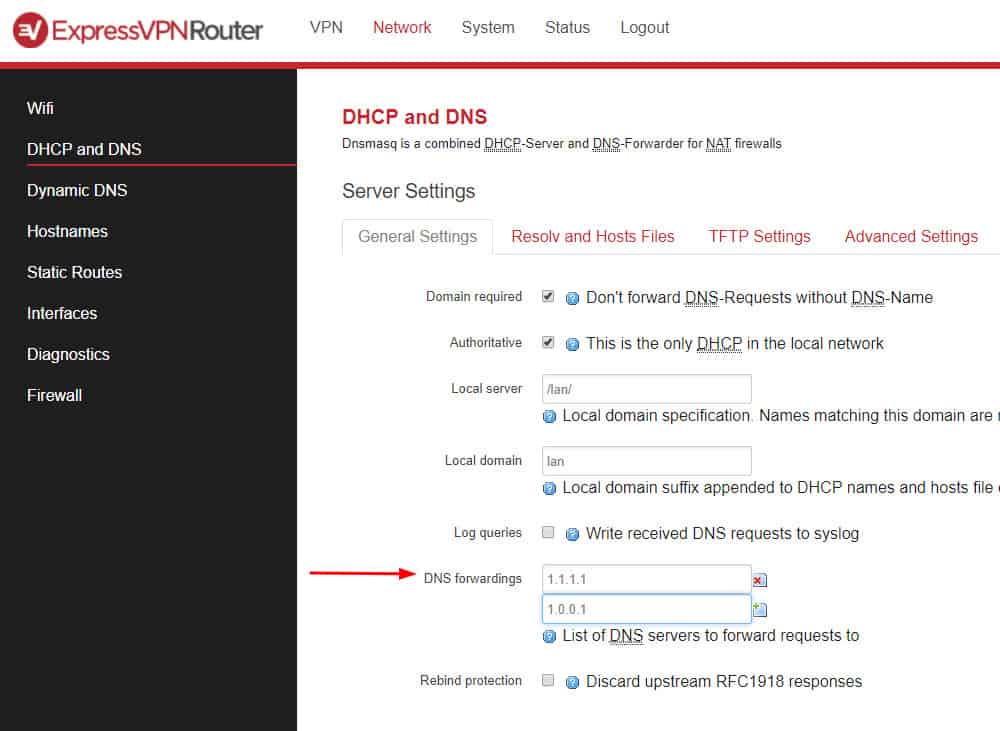
- Reemplace los servidores DNS actuales con lo siguiente:
- IPv4 preferido: 1.1.1.1
- IPv4 alternativo: 1.0.0.1
- IPv6 preferido: 2606: 4700: 4700 :: 1111
- IPv6 alternativo: 2606: 4700: 4700 :: 1001
- Guarde sus cambios y reinicie su navegador.
Nota: Si el inicio de sesión de su enrutador todavía usa el nombre de usuario y la contraseña predeterminados, debe cambiarlos para una mayor seguridad.
Cloudflare vs Google DNS
El proveedor de DNS público más grande del mundo en este momento es Google. Cloudflare promete ser más rápido y más privado que el DNS de Google por varias razones.
Comencemos con la velocidad. Casi todo lo que haces en un navegador web comienza con una solicitud de DNS, por lo que un servicio de DNS más rápido mejorará notablemente los tiempos de carga de la página. Cloudflare se jacta de haber probado más rápido que Google DNS y Cisco OpenDNS según DNSPerf, una agencia de monitoreo independiente.
Cuando se trata de privacidad, Cloudflare dice que nunca registrará su dirección IP, que puede usarse para identificar su computadora, teléfono inteligente u otro dispositivo, junto con su ubicación aproximada. Google registra las direcciones IP de los usuarios, pero solo temporalmente.
Cloudflare admite DNS sobre HTTPS y DNS sobre TLS, lo que garantiza que las solicitudes de DNS estén encriptadas y su ISP o cualquier otro tercero no puedan leerlas..
Cloudflare registra las consultas DNS para fines de diagnóstico y depuración, pero esas consultas se eliminan después de 24 horas. Esto es importante para la privacidad, ya que las consultas DNS se pueden utilizar para improvisar el historial de navegación web de una persona. Del mismo modo, Google registra las consultas durante 24 a 48 horas antes de destruirlas, pero mantiene la información no identificable durante más tiempo..
Cloudflare comparte datos de consultas DNS con APNIC Labs, que forma parte del registro de dominio de Asia APNIC. APNIC permite a Cloudflare usar la dirección de red 1.1.1.1 a cambio de esos datos, que dice que usará con fines de investigación. Esos propósitos incluyen comprender mejor el DNS y mitigar los ataques de denegación de servicio (DoS).
Cloudflare DNS vs VPN
Cloudflare DNS se perfila como una bendición para los usuarios de Internet que están preocupados por su privacidad. Pero el DNS es solo una parte del rompecabezas. Si bien su ISP no podrá ver su tráfico DNS cuando use Cloudflare DNS, aún puede ver el contenido de cualquier tráfico de Internet que se envíe a través de la red sin cifrar. Eso significa que su ISP aún puede espiar cualquier sitio que no sea HTTPS que visite.
Además, usar Cloudflare DNS obviamente requiere que confíes en Cloudflare y, a su vez, APNIC, para mantener tus registros privados y destruirlos como se prometió..
Si desea más privacidad o no confía plenamente en Cloudflare, le recomendamos utilizar una VPN. Abreviatura de Red privada virtual, una VPN encripta todo el tráfico de Internet de un dispositivo y lo enruta a través de un servidor intermediario en la ubicación que elija. El cifrado evita que cualquier persona, incluido su ISP, espíe el contenido de su tráfico. El servidor intermediario significa que nadie más que usted y el proveedor de VPN pueden saber a dónde va o viene el tráfico.
La configuración de DNS de una aplicación VPN generalmente anulará la configuración de su sistema a menos que la configure de otra manera. Los servidores DNS VPN generalmente se encuentran en el mismo lugar que los servidores VPN estándar, lo que ayuda a desbloquear el contenido geo-bloqueado al enmascarar su ubicación real.
Los mejores y más confiables proveedores de VPN no guardan registros de su dirección IP o contenido de tráfico, pero, nuevamente, debe confiar en el proveedor para cumplir con estos reclamos. Además, los buenos servicios VPN utilizan sus propios servidores DNS privados, que también son sin registro. Consulte nuestra lista de las mejores VPN sin registro para obtener más información..
“Cloudflare präsentiert DNS-Server 1.1.1.1 mit Fokus auf Privatsphäre” por Marco Verch con licencia bajo CC BY 2.0
¡Qué buena noticia! Cloudflare ha lanzado un nuevo servicio de resolución de DNS centrado en la privacidad que cualquiera puede usar de forma gratuita. Esto es muy importante ya que el DNS es lo que usan las computadoras para convertir dominios legibles por humanos en direcciones IP. Además, al cambiar la configuración de DNS para usar Cloudflare en lugar de su servidor DNS predeterminado, su ISP no puede espiar su historial web o compartir esa información con terceros. Es genial que Cloudflare esté aprovechando la demanda de una alternativa de DNS más privada y que esté disponible para todos. ¡Gracias por compartir esta información!